Photoshop制作海报添加纤维渲染和文字
1、上接‘Photoshop制作海报加亮人物脸部’。在图层面板中单击【创建新图层】按钮,建立一个新图层——图层3。

2、在工具箱中单击‘默认前景色和背景色’图标。使前景色设置为黑色,背景色设置为白色。按觊皱筠桡Ctrl+Delete在图层上填充白色。

3、单击菜单栏中的【滤镜】按钮,向下拉菜单中选择【渲染】,然后单击【纤维】,打开纤维对话框。
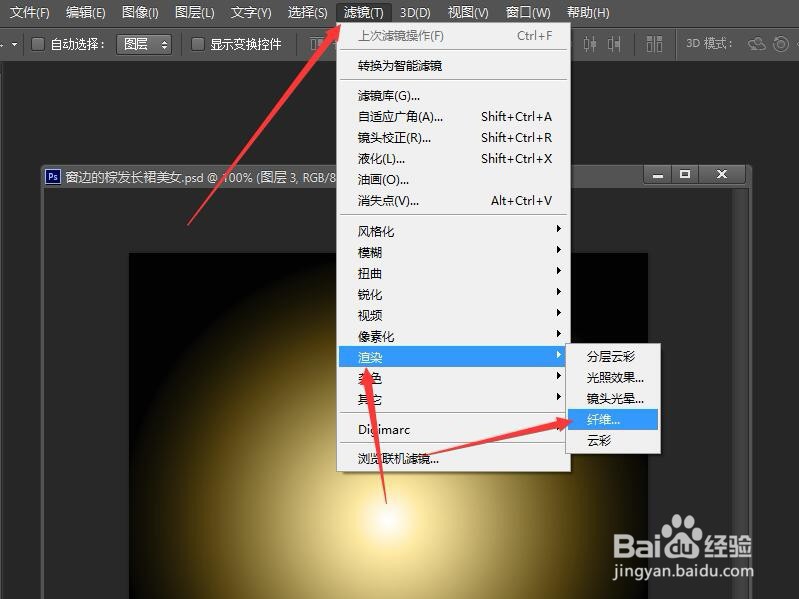
4、在对话框中设置差异为10,强度为64,单击【确定】按钮。

5、在图层面板中,将‘图层3’的混合模式设置为【颜色加深】,不透明度设置为20%。

6、使用【横排文字工具】,在图像中输入若干文字。
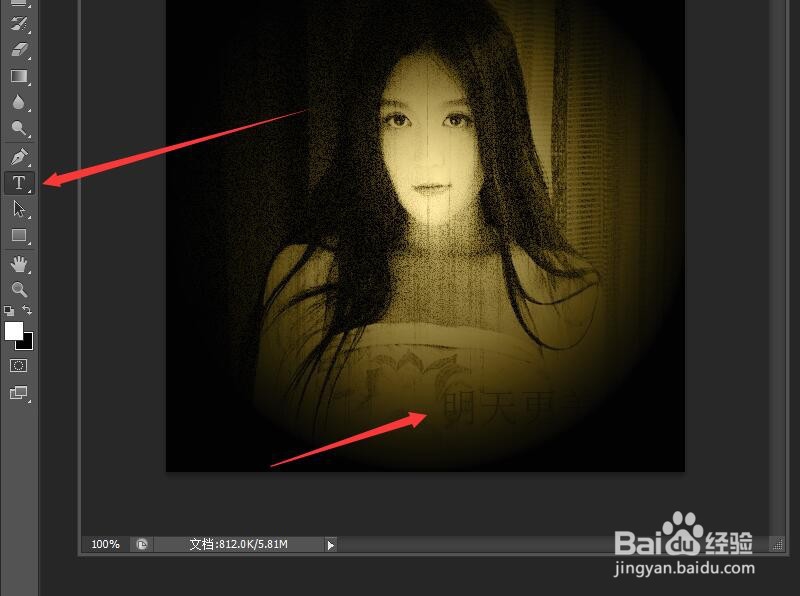
7、将‘文字图层’调整到‘渐变填充1’的上方。单击底部的【添加图层样式】按钮,在弹出的下拉菜单中选择【描边】命令。打开图层样式对话框。

8、设置描边的大小为3像素,不透明度为30%,颜色为白色,单击【确定】按钮。为文字添加白色描边。

9、在图层面板中将‘文字图层’的填充设置为0%,隐去文字笔画,完成最终图像的制作。
